DCP-J4110DW
FAQ et Diagnostic |
Améliorer une qualité d'impression médiocre.
Brother recommande fortement de ne pas recharger les cartouches d'encre livrées avec votre machine. Nous vous recommandons aussi fortement de continuer à utiliser des cartouches Brother originales. L'utilisation d'encre ou de cartouches d'encre potentiellement incompatibles peut causer des dommages à votre machine et/ou produire une qualité d'impression insatisfaisante. Notre garantie ne couvre pas les dégats causés par l'utilisation d'encre ou de cartouche d'encre non Brother. Afin de protéger votre investissement et obtenir les performances maximales, nous vous recommandons fortement de continuer à utiliser des cartouches d'encre originales Brother.
> Cliquez ici pour plus d'informations sur les consommables Brother originaux.
Le nettoyage des quatre têtes d'impression couleur (noir, cyan, magenta et jaune) et/ou le réglage de l'alignement vertical peut améliorer la qualité d'impression. Pour déterminer si l'alignement vertical doit être réglé et pour identifier quelle tête d'impression doit être nettoyée, imprimez les pages de Test de Qualité d'Impression et d'alignement.
Vous trouverez ci-dessous les instructions pour améliorer les problèmes suivants:
- Lignes horizontales dans les textes et graphiques
- Texte manquant
- Texte flou et images délavées
- Si les pages imprimées présentent des lignes horizontales dans le texte et les images (comme sur l'illustration ci-dessous), ou si du texte manque, certaines duses sont bouchées et doivent être nettoyées. Allez dans la section 1 pour obtenir les instructions nécessaires.

- Si le texte sur les pages imprimées apparaît comme étant trouble ou si les couleurs sont délavées (comme sur l'illustration ci-dessous), la machine nécessite un alignement vertical de la tête d'impression. Allez dans la section 2 pour obtenir les instructions nécessaires.
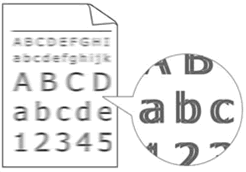
Section 1: Vérification de la qualité d'impression
- Pressez
 (Paramètres).
(Paramètres).
Si
 se trouve sur l'écran tactile, vous pouvez pressez desssus et passez à l'étape 5.
se trouve sur l'écran tactile, vous pouvez pressez desssus et passez à l'étape 5.
- Pressez Flèche Haut ou Bas pour afficher Param. général.
- Pressez Param. général.
- Pressez Encre.
- Pressez Test Print.
- Pressez Qualité d'impression.
- Pressez Start. La machine commence a imprimer la page de test de la qualité.
- Vérifiez la qualité des 4blocs de couleur sur la feuille.
- L'écran tactile vous demande si la qualité est OK.
Faites une des choses suivantes:
- Si toutes les lignes sont nettes et visibles, appuyez sur Oui pour terminer le contrôle de qualité et passez à l'étape15.
- Si des lignes manquent comme indiqué ci-dessous, pressez Non.
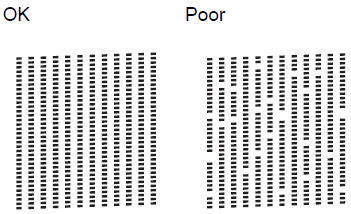
- Si toutes les lignes sont nettes et visibles, appuyez sur Oui pour terminer le contrôle de qualité et passez à l'étape15.
- L'affichage vous demandera alors si la qualité d'impression est OK pour le Noir et les Couleurs. Pressez Oui ou Non.
- L'affichage indiquera alors Démar. nettoyage. Pressez Oui. La machine démarre le nettoyage.
- Une fois le nettoyage terminé, appuyez sur Start. La machine imprimera une autre Page de Vérification de la Qualité d'Impression.
- Une fois imprimée, contrôlez la qualité des quatres blocs de couleur.
- L'écran LCD vous demande si la qualité est OK.
Faites une des choses suivantes après avoir contrôlé la qualité:
- Si toutes les lignes sont nettes et visibles, appuyez sur Oui pour terminer le contrôle de qualité et passez à l'étape 15.
- Si la qualité d'impression continue d'être médiocre et que vous avez fait moins de cinq nettoyages de la têtre d'impression, choisissez Non et retournez à l'étape 8 pour répéter la procédure de nettoyage.
- Si la qualité d'impression continue d'être médiocre et que vous avez fait plus de cinq nettoyages de la tête d'impression, pressez,
 . Votre machine nécessite un service. Veuillez contacter le Service à la clientèle de votre revendeur ou faire parvenir la machine au Service-Center Brother.
. Votre machine nécessite un service. Veuillez contacter le Service à la clientèle de votre revendeur ou faire parvenir la machine au Service-Center Brother.
Nettoyer la tête d'impression consomme de l'encre. Nettoyer la tête d'impression plus de cinq fois n'est pas nécessaire. Si vous ne constatez aucune amélioration, votre machine nécessite un service. Veuillez contacter le Service à la clientèle de votre revendeur ou faire parvenir la machine au Service-Center Brother.
- Si toutes les lignes sont nettes et visibles, appuyez sur Oui pour terminer le contrôle de qualité et passez à l'étape 15.
- Appuyez sur
 .
.
Section 2: Régler l'alignement
- Pressez
 (Paramètres).
(Paramètres).
Si
 se trouve sur l'écran tactile, vous pouvez pressez desssus et passez à l'étape 5.
se trouve sur l'écran tactile, vous pouvez pressez desssus et passez à l'étape 5.
- Pressez Flèche Haut ou Bas pour afficher Param. général.
- Pressez Param. général.
- Pressez Encre.
- Pressez Flèche Haut ou Bas pour afficher Test impr..
- Pressez Test Print.
- Pressez Alignment.
- Pressez Start (Marche).
La machine imprime la feuille de contrôle de l'alignement.
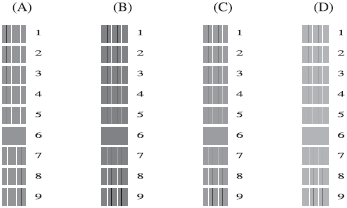
Dans l'exemple ci-dessus, le motif 6 correspond au meilleur choix pour A, B, C et D.
- Pour le motif "A", pressez le numéro de la feuille de test qui a les lignes verticales le moins visible (1-9).
- Pour le motif "B", pressez le numéro de la feuille de test qui a les lignes verticales le moins visible (1-9).
- Pour le motif "C", pressez le numéro de la feuille de test qui a les lignes verticales le moins visible (1-9).
- Pour le motif "D", pressez le numéro de la feuille de test qui a les lignes verticales le moins visible (1-9).
- Appuyez sur
 .
.
Si la qualité d'impression continue a être médiocre, allez à la section 1 pour nettoyer la tête d'impression.
